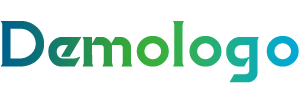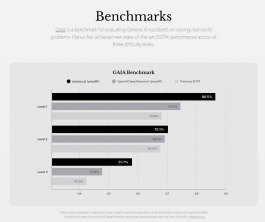在计算机领域,SCP(Secure Copy)命令是一个用于在网络上安全地复制文件的工具。它利用 SSH(Secure Shell)协议来确保数据传输的安全性和完整性。
一、SCP 命令的基本语法
基本语法
scp [可选参数] [源文件路径] [目标文件路径]- 例如:
scp local_file.txt user@remote_host:/remote/directory/。这条命令将本地的local_file.txt文件复制到远程主机remote_host上用户user的/remote/directory/目录下。
常用参数
- -P(大写)
- 用于指定远程主机的
SSH端口号。默认情况下,SSH使用端口22,但如果远程主机的SSH服务配置为使用其他端口,就需要使用这个参数。 - 例如:
scp -P 2222 local_file.txt user@remote_host:/remote/directory/。这里表示远程主机的SSH端口为2222。
- 用于指定远程主机的
- -r
- 用于递归复制目录。如果要复制一个目录及其所有子目录和文件,就需要使用这个参数。
- 例如:
scp -r local_directory user@remote_host:/remote/directory/。这会将本地的local_directory目录及其内容全部复制到远程主机的指定目录下。
- -v
- 用于显示详细的调试信息,包括连接建立过程、文件传输进度等。这在排查
scp命令执行过程中的问题时非常有用。 - 例如:
scp -v local_file.txt user@remote_host:/remote/directory/。执行命令时,会输出详细的信息,如debug1: Entering interactive session.等内容,显示SSH连接和文件传输的各个阶段。
- 用于显示详细的调试信息,包括连接建立过程、文件传输进度等。这在排查
- -q
- 表示安静模式,用于抑制除了错误信息之外的所有输出。当你不希望看到
scp命令的详细输出,只想在出现问题时得到错误提示时,可以使用这个参数。 - 例如:
scp -q local_file.txt user@remote_host:/remote/directory/。在执行过程中,除非出现错误,否则不会有任何输出。
- 表示安静模式,用于抑制除了错误信息之外的所有输出。当你不希望看到
- -C
- 用于在传输过程中启用压缩。这可以加快文件传输速度,特别是在传输可压缩性较好的文件(如文本文件、日志文件等)时效果明显。
- 例如:
scp -C local_file.txt user@remote_host:/remote/directory/。scp会在传输文件时对其进行压缩,以减少传输的数据量。
- -P(大写)
二、SCP 命令的使用场景
(一)本地与远程服务器之间的文件传输
这是 SCP 最常见的用途之一。例如,将本地的 document.txt 文件上传到远程服务器的 /home/user/documents 目录下:
scp document.txt user@remote_server:/home/user/documents
或者从远程服务器下载文件到本地:
scp user@remote_server:/home/user/documents/document.txt ~/Desktop
(二)在不同远程服务器之间传输文件
假设您有两个远程服务器 server1 和 server2,可以从 server1 向 server2 传输文件:
scp user@server1:/path/to/file user@server2:/destination/path
三、SCP 命令的优势
(一)安全性
由于基于 SSH 协议,所有的数据传输都是加密的,大大降低了数据在传输过程中被窃取或篡改的风险。
(二)简单易用
语法简洁,容易理解和掌握,对于新手来说也能快速上手。
(三)跨平台支持
无论是在 Linux、Mac 还是 Windows(通过安装相关工具,如 PuTTY)上,都可以使用 SCP 命令。
四、SCP 命令的局限性
(一)性能问题
在传输大文件或大量小文件时,可能会比较慢,特别是网络条件不佳的情况下。
(二)不支持断点续传
如果传输过程中断,需要重新开始。
五、与 SCP 命令相关的替代工具
(一)Rsync
Rsync 也是一个用于文件同步和传输的工具,它具有更高效的算法,支持断点续传等功能。
(二)FTP/SFTP
FTP(File Transfer Protocol)和 SFTP(SSH File Transfer Protocol)也是常用的文件传输协议,但安全性和使用便捷性上可能不如 SCP。
如果您在使用 SCP 命令过程中遇到问题,以下是一些可能有用的 FAQ:
- 权限问题
- 问题描述:
- 出现“Permission denied”(权限被拒绝)错误。这是因为执行
scp命令的用户没有足够的权限来读取源文件或者写入目标位置。例如,当用户尝试从一个受保护的系统目录(如/etc)复制文件,但没有root权限时,就会出现这种情况。
- 出现“Permission denied”(权限被拒绝)错误。这是因为执行
- 解决方案:
- 确保你有适当的权限。如果要复制系统文件,可能需要使用
sudo命令来提升权限。例如,sudo scp /etc/file.txt user@remote:/destination。不过,在使用sudo时要谨慎,因为它会以root权限执行操作。 - 另外,检查目标目录的权限设置。如果目标目录的权限不允许写入,需要修改目标目录的权限,使其允许目标用户写入。可以使用
chmod命令来修改权限,如chmod +w /destination(这只是一个示例,实际操作中要根据具体情况确定合适的权限设置)。
- 确保你有适当的权限。如果要复制系统文件,可能需要使用
- 问题描述:
- 连接问题
- 问题描述:
- “Connection refused”(连接被拒绝)错误。这通常意味着
scp无法连接到目标主机。可能是因为目标主机的SSH服务没有运行,或者防火墙阻止了SSH(scp基于SSH协议)连接。例如,在尝试将文件复制到一个新安装的服务器上,但还没有启动SSH服务时,就会出现这个错误。
- “Connection refused”(连接被拒绝)错误。这通常意味着
- 解决方案:
- 检查目标主机的
SSH服务是否正在运行。在基于Linux的系统中,可以使用systemctl命令来检查和启动SSH服务。例如,systemctl status sshd来查看SSH服务状态,systemctl start sshd来启动服务。 - 检查防火墙设置。如果有防火墙阻止了
SSH端口(默认是22端口),需要配置防火墙规则以允许SSH流量。例如,在iptables防火墙中,可以使用iptables -A INPUT -p tcp --dport 22 -j ACCEPT来允许TCP流量通过22端口(这只是一个简单的示例,实际操作中可能需要更复杂的防火墙规则配置)。
- 检查目标主机的
- 问题描述:
- 文件或目录不存在问题
- 问题描述:
- “No such file or directory”(没有这样的文件或目录)错误。可能是因为指定的源文件或目录在本地或远程系统上不存在。例如,在命令
scp file.txt user@remote:/destination中,如果file.txt在本地目录中不存在,就会出现这个错误。
- “No such file or directory”(没有这样的文件或目录)错误。可能是因为指定的源文件或目录在本地或远程系统上不存在。例如,在命令
- 解决方案:
- 仔细检查文件或目录的路径。确保在执行
scp命令时,指定的源文件路径和名称是正确的。如果是复制目录,要确保目录名的拼写正确并且目录存在。同样,对于远程目标路径,也要检查其准确性。
- 仔细检查文件或目录的路径。确保在执行
- 问题描述:
- 性能问题
- 问题描述:
scp命令执行速度很慢。这可能是由于网络带宽较低、网络延迟高或者文件体积过大等原因导致的。例如,在通过一个低带宽的网络连接(如移动网络热点)传输大型文件(如几个GB大小的文件)时,传输速度会明显变慢。
- 解决方案:
- 检查网络连接状况。可以使用
ping命令来测试本地和远程主机之间的网络延迟,如ping remote -c 4(-c 4表示发送4个ping包)。如果网络延迟高,可以尝试更换网络环境或者优化网络设置。 - 对于大型文件,可以考虑使用文件压缩来减小文件大小,从而加快传输速度。例如,在复制文件之前,先使用
tar和gzip命令进行压缩,如tar -czvf file.tar.gz file.txt,然后在目标端再进行解压。
- 检查网络连接状况。可以使用
- 问题描述:
- 身份验证问题
- 问题描述:
- 出现“Permission denied (publickey, password)”错误。这是因为身份验证失败,可能是因为没有正确的
SSH密钥对或者密码错误。例如,当用户尝试使用SSH密钥进行身份验证,但SSH密钥没有正确配置或者与远程主机不匹配时,就会出现这种情况。
- 出现“Permission denied (publickey, password)”错误。这是因为身份验证失败,可能是因为没有正确的
- 解决方案:
- 检查
SSH密钥配置。确保本地的SSH密钥已经添加到远程主机的authorized_keys文件中。如果是使用密码进行身份验证,检查密码是否正确输入。如果忘记密码,可以尝试重置密码或者使用SSH密钥认证方式(前提是已经配置好SSH密钥)。
- 检查
- 问题描述: